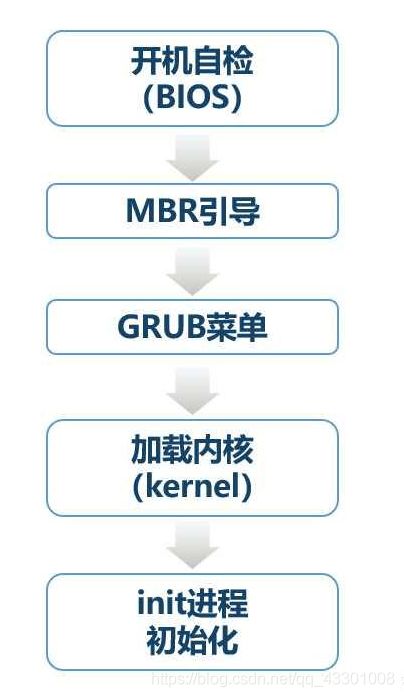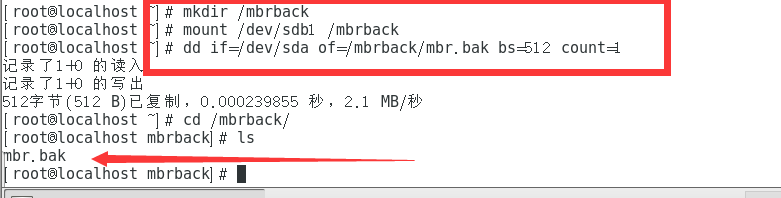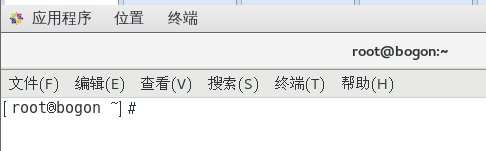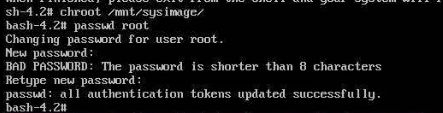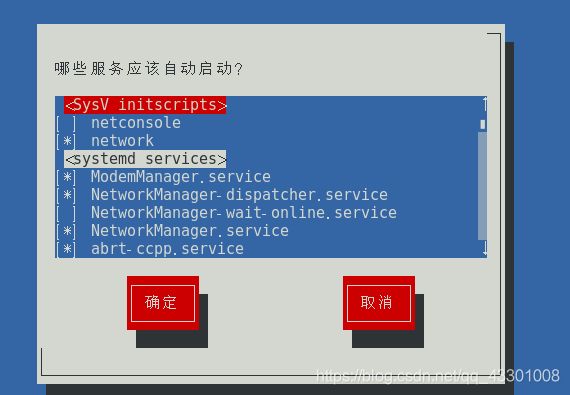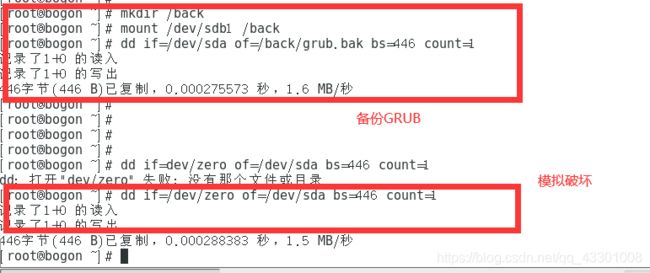Linux 私房菜————Linux系统基本操作命令(十)|引导程序|服务控制
引导程序和服务控制
- 一、Linux操作系统引导过程总览
-
- 1.开机自检
- 2.MBR引导
- 3.GRUB 菜单
- 4.加载内核
- 5.init进程初始化
- 二、Linux系统初始化进程
-
- 1.init进程
- 2.Systemd
- 3.Systemd 单元类型
- 4.运行级别所对应的 Systemd 目标
- 三、排除启动类故障
-
- 1.修复MBR扇区故障
-
- 故障的原因
- 故障现象
- 解决思路
- (1)备份MBR扇区数据到其他磁盘(/dev/sdb1)
- (2)模拟破坏MBR引导扇区
- (3)引导界面进入急救模式
- 2.修复GRUB引导故障
-
- 故障原因
- 故障现象
- 解决思路
- (1)手动输入引导命令
- (2)进入急救模式,恢复GRUB引导程序
- (3)引导界面进入急救模式,重建GRUB菜单配置文件
- 3.忘记root用户的密码,如何重新设置密码
-
- 故障原因
- 故障现象
- 解决思路
- (1)进入急救模式,重设密码
- 四、Linux系统服务控制
-
- 1.常用控制类型
- 五、Linux系统的运行级别
-
- 1.查看运行级别
- 2.临时切换运行级别
- 3.查看系统默认的运行级别
- 4.设置永久运行级别
- 5.永久修改主机名
- 6.查看主机名的状态
- 7.设置系统语言为中文
- 8.查看当前系统使用的语言
- 六、优化启动项
-
- 1.ntsysv工具
- 2.systectl工具
- 3.chkconfig工具
一、Linux操作系统引导过程总览
1.开机自检
服务器主机开机以后,将根据主板BISO中的设置,对CPU、内存、显卡、键盘等设备进行初步检测,检测成功后根据预设的启动顺序移交系统控制权,大多时候会移交给本机硬盘。
总结:检测出第一个能够引导系统的设备,比如硬盘或者光驱
2.MBR引导
当从本机硬盘中启动系统时,首先根据硬盘第一个扇区MBR(主引导记录)的设置,将系统控制权传递给包含操作系统引导文件的分区;或者直接根据MBR记录中的引导信息调用启动菜单(如 GRUB)。
总结:运行放在MBR扇区里的启动GRUB引导程序
3.GRUB 菜单
对于Linux操作系统来说,GRUB(统一启动加载器)是使用最为广泛的多系统引导器程序。系统控制权传递给GRUB以后,将会显示启动菜单给用户选择,并根据所选项(或采用默认值)加载Linux内核文件,然后将系统控制权转交给内核。
CentOS7采用的是GRUB2启动引导器
总结:GRUB引导程序通过读取GRUB配置文件/boor/grub2/grub.cfg,来获取内核和镜像文件系统的设置和路径位置
4.加载内核
Linux内核是一个预先编译好的特殊二进制文件,介于各种硬件资源与系统程序之间,负责资源分配与调度。内核接过系统控制权以后,将完全掌握整个Linux操作系统的允许过程。
CentOS7系统中,默认的内核文件位于"/boot/vmlinuz-1.0.0-001.e17.x86_64"
总结:加载硬件驱动程序,内核把init进程加载到内存中运行
5.init进程初始化
为了完成进一步的系统引导过程,Linux内核首先将系统中的"/sbin/init"程序加载到内存中运行(运行中的程序称为进程),init进程负责完成整个系统的初始化,最后等待用户进行登录。
传统SysVinit依赖于串行执行Shell脚本启动服务,导致效率地下,系统启动速度较慢。
systemd能够将更多的服务进程并行启动,并且具有提供按需启动服务的能力,使得启动更少进程,从而提高系统启动速度。
二、Linux系统初始化进程
1.init进程
- 由Linux内核加载运行/sbin/init程序
- init进程是系统中第一个进程,是所有进程的父进程
- init进程的PID(进程标记)号永远为1
2.Systemd
- Systemd是Linux操作系统的一种init软件
- CentOS7中采用全新的Systemd启动方式,取代传统的SysVinit
- CentOS7中运行的第一个init进程是/lib/systemd/systemd

3.Systemd 单元类型
| 单元类型 | 扩展名 | 说明 |
|---|---|---|
| Service | .service | 描述一个系统服务 |
| Socket | .socket | 描述一个进程间通信的套接字(IP:端口) |
| Device | .device | 描述一个内核识别的设备文件 |
| Mount | .mount | 描述一个文件的系统挂载点 |
| Automount | .automount | 描述一个文件自动挂载点 |
| Swap | .swap | 描述一个内存交换设备或交换文件 |
| Path | .path | 描述一个文件系统中文件或目录 |
| Timer | .timer | 描述一个定时器 |
| Snapshot | .snapshot | 用于保存一个systemd的状态 |
| Scope | .scope | 使用systemd的总线接口以编程的方式创建外部进程 |
| Slice | .slice | 描述居于Cgroup的一组通过层次组织的管理系统进程 |
| Target | .target | 描述一组systemd的单元 |
4.运行级别所对应的 Systemd 目标
| 运行级别 | Systemd的target | 说明 |
|---|---|---|
| 0 | target | 关机状态,使用该级别时将会关机 |
| 1 | rescue.target | 单用户模式,不需要密码验证即可登录系统[多用于系统维护] |
| 2 | multi-user.target | 用户定义/域特定运行级别[默认为3] |
| 3 | multi-user.target | 字符界面的完整多用户模式,大多数服务器主机运行在此级别 |
| 4 | multi-user.target | 用户定义/域特定运行级别[默认为3] |
| 5 | graphical.target | 图像界面的多用户模式,提供了图形桌面操作环境 |
| 6 | reboot.target | 重新启动,使用该级别时会重启主机 |
三、排除启动类故障
1.修复MBR扇区故障
MBR位于第一块硬盘(/dev/sda)的第一个物理扇区处,总共512字节
故障的原因
- 病毒、木马等造成的破坏
- 不正确的分区操作、磁盘读写误操作
故障现象
- 找不到引导程序,启动中断
- 不正确的分区操作、磁盘读写误操作
解决思路
- 应提前做好备份文件
- 以安装光斑引导进入急救模式
- 从备份文件中恢复
(1)备份MBR扇区数据到其他磁盘(/dev/sdb1)
mkdir /mbrback
mount /dev/sdb1 /mbrback
dd if=/dev/sda of=/mbrback/mbr.bak bs=512 count=1
(2)模拟破坏MBR引导扇区
dd if=/dev/zero of=/dev/sda bs=512 count=1
init 6
(3)引导界面进入急救模式
从备份文件中恢复MBR扇区数据
先加载好光盘镜像,重启操作系统
进行加载界面的进度条时按Esc进行启动选择,选择CD-ROM光盘启动
当出现安装想到界面时,选择"Troubleshooting"选项

再选择"Rescue a CentOS system"选项,进入急救模式
选择"1"选择 Continue并按Enter键继续

再次按Enter键后将进入带"sh-4.2#"提示符的Bash Shell环境

sh-4.2# mkdir /backmbr
sh-4.2# mount /dev/sdb1 /backmbr #挂载带有备份文件的分区
sh-4.2# dd if=/backmbr/mbr.bak of=/dev/sda #恢复备份数据
sh-4.2# exit #执行exit命令退出临时Shell环境,系统将会自动重启
2.修复GRUB引导故障
故障原因
- MBR中的GRUB引导程序遭到破坏
- grub.conf文件丢失、引导配置有误
故障现象
- 系统引导停滞,显示"grub>"提示符的Bash
解决思路
- 尝试手动输入引导命令
- 进入急救模式,重写或者从备份中恢复grub.conf
- 向 MBR 扇区中重建grub程序
- /boot/grub/目录下的包时用于启动菜单的显示图像及样式 /boot/grub2/grub.cfg GRUB配置文件
(1)手动输入引导命令
grub>insmod xfs #加载指定的模块到内核
grub>linux16 /vmlinuz-3.10.0-693.el7.x86_64 root=UUID=89b4c66d-51b7-4fa4-bd85-0ee860977494 ro rhgb quiet LANG=zh_CN.UTF- 8
grub>initrd16 /initramfs-3.10.0-693.el7.x86_64.img
grub>boot
不建议手动输入!!!
(2)进入急救模式,恢复GRUB引导程序
MBR位于第一块硬盘(/dev/sda)的第一个物理扇区处,总共512字节,前446字节是主引导记录,分区表保存再MBR扇区中的第447-510字节中
mkdir /bak
mount /dev/sdb1 /bak
dd if=/dev/sda of=/bak/grub.bak bs=446 count=1
模拟对MBR中的GRUB引导程序的破坏,但并不破坏分区表
dd if=/dev/zero of=/dev/sda bs=446 count=1
引导界面进入急救模式,从备份文件中恢复GRUB引导程序
sh-4.2# mkdir /bak
sh-4.2# mount /dev/sdb1 /bak
sh-4.2# dd if=/bak/grub.bak of=/dev/sda
sh-4.2# exit
(3)引导界面进入急救模式,重建GRUB菜单配置文件
rm -rf /boot/frub2/grub.cfg
![]()
进入急救模式,加载光盘镜像,切换到系统根环境
sh-4.2# chroot /mnt/sysimage
重新将GRUB引导程序安装到第一块硬盘(/dev/sda)的MRB扇区
bash-4.2# grub2-install /dev/sda
重新构建GRUB菜单的配置文件
bash-4.2# grub2-mkconfig -o /boot/grub2/grub.cfg
退出chroot 环境,并重启过i
bash-4.2# exit
sh-4.2# reboot
3.忘记root用户的密码,如何重新设置密码
故障原因
- 遗忘root用户的密码
故障现象
- 无法进行需要root权限的管理操作
- 若没有其他可用帐号,将无法登录系统
解决思路
- 进入急救模式,重设密码
(1)进入急救模式,重设密码
chroot /mnt/sysimage
passwd root
四、Linux系统服务控制
systemctl 控制类型 服务名称
1.常用控制类型
| start | 启动 |
| stop | 停止 |
| restart | 重新启动 |
| reload | 重新加载 |
| status | 查看服务状态 |
五、Linux系统的运行级别
1.查看运行级别
runlevel命令
systemctl工具
2.临时切换运行级别
- init命令
- systemctl工具
| init命令 | systemctl命令 | 其它命令 | 其它 |
|---|---|---|---|
| init 0 | systemctl isolate poweroff.target | systemctl poweroff | shutdown -h now |
| init 1 | systemctl isolate rescue.target | ———— | ———— |
| init 3 | systemctl isolate multi-user.target | ———— | ———— |
| init 5 | systemctl isolate graphical.target | ———— | ———— |
| init 6 | systemctl isolate reboot.target | systemctl reboot | reboot |
3.查看系统默认的运行级别
systemctl get-default #查看系统默认运行级别
4.设置永久运行级别
ln -sf /lib/systemd/system/multi-user.target /etc/systemd/system/default.target
或
systemctl set-default multi-user.target
5.永久修改主机名
hostnamectl set-hostname (新名称)
6.查看主机名的状态
hostnamectl status
7.设置系统语言为中文
localectl set-locale LANG=zh_CN.utf8
8.查看当前系统使用的语言
localectl [status]
六、优化启动项
1.ntsysv工具
- 提供一个交互式、可视化窗口
- 可以在字符终端运行
- 便于集中管理多个服务
- 用于控制服务是否开机自启动
ntsysv
- 键盘上下控制位置
- 空格键确定启动或者关闭,“*”为启动,空为关闭
- 选择结束后按Tab键盘到确定或才取消
2.systectl工具
- 不提供交互式、可视化窗口
- 管理单个服务效率更高
systemctl enable 【服务名称】 #开启开机自启动
systemctl disable 【服务名称】 #关闭开机自启动
3.chkconfig工具
chkconfig 命令也可以用来激活和解除服务。
chkconfig --list [服务名称]
显示系统服务列表,以及这些服务在运行级别0到6中已被启动(on)还是停止(off)。
| –add | 新增所指定的系统服务 |
| –del | 删除所指定的系统服务 |
| –level | 指定该系统服务要在哪个执行等级中开启或关闭 |
| –list | 列出当前可从chkconfig指令管理的所有系统服务和等级代号 on/off/reset 在指定的执行登记,开启/关闭/重置该系统服务 |